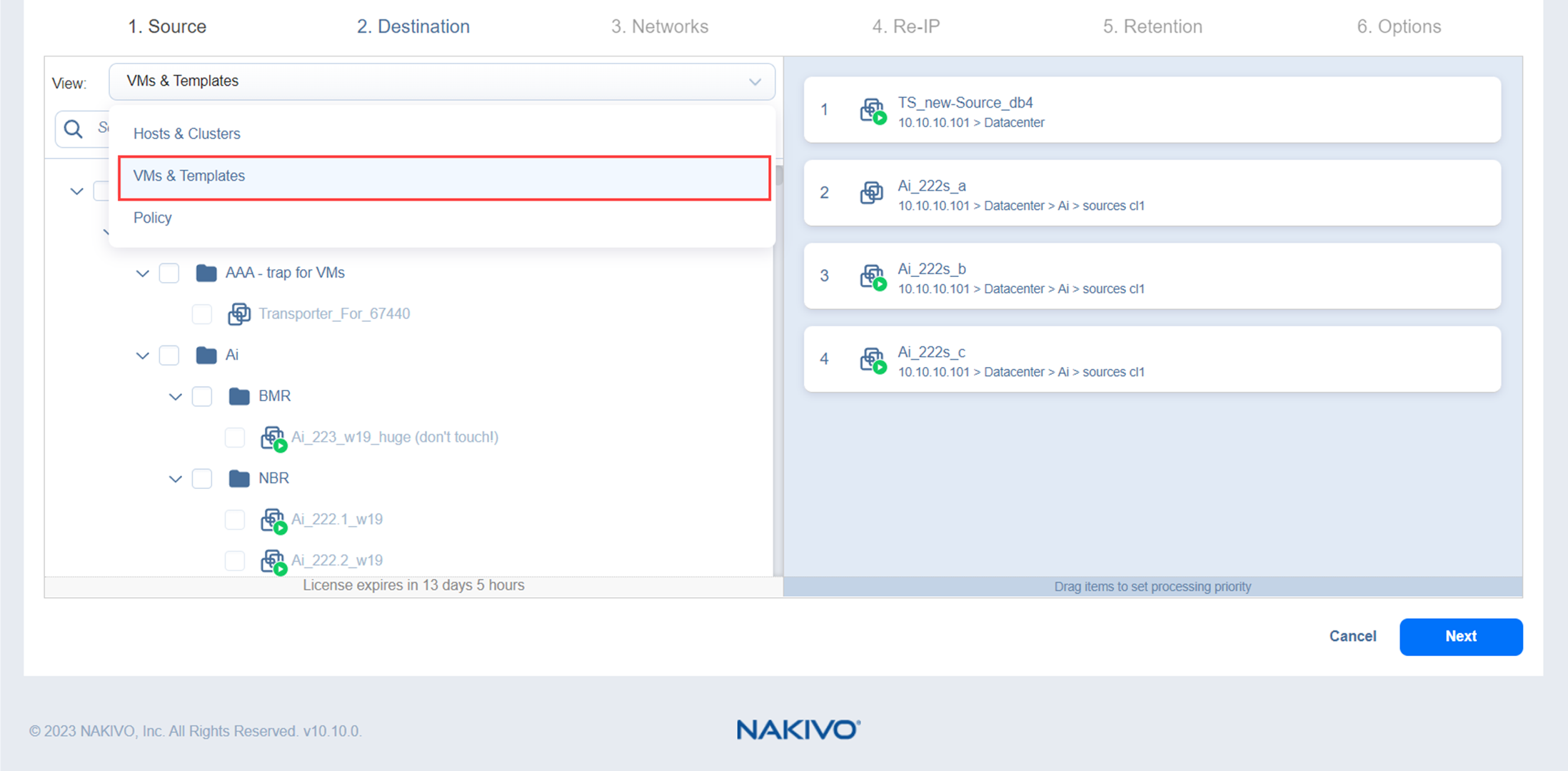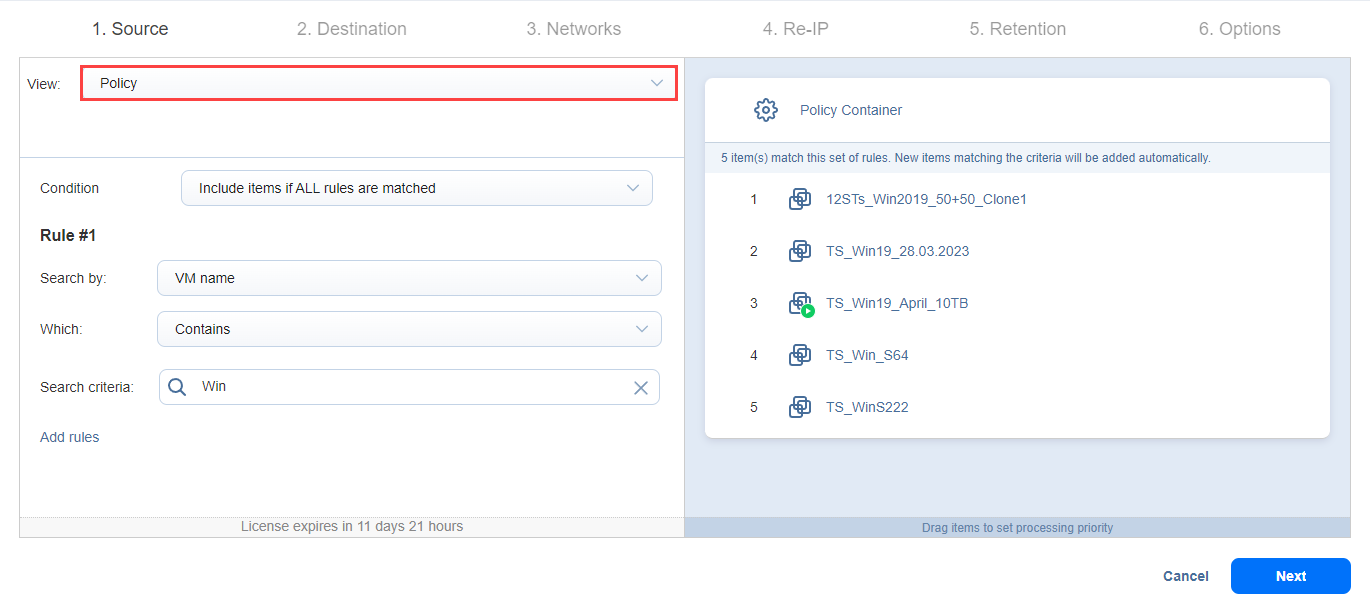Asistente de jobs de replicación en tiempo real (beta) de VMware: Origen
En la página Origen del asistente, seleccione una de las vistas para añadir elementos de VMware a su job de replicación de VMware en tiempo real.
Notas
No es posible seleccionar máquinas virtuales sin una política de almacenamiento de máquinas virtuales definida. Para más información, consulte Instalar Filtrar E/S.
No es posible seleccionar máquinas virtuales de un cluster con una versión de ESXi no soportada.
Las plantillas no son compatibles.
Hosts y clústeres
Cuando se elige la vista Host & Clústeres, el árbol de inventario se abre en el panel izquierdo y muestra todos los elementos de VMware: clústeres, hosts, carpetas, grupos de recursos y máquinas virtuales. Proceda como sigue:
-
Opcionalmente, puede filtrar el árbol de inventario introduciendo una string en el cuadro Buscar. Puede introducir una parte o el nombre completo del elemento.
-
Seleccione los Elementos de VMware colocando una marca de verificación a la izquierda de cada elemento.
-
Los elementos seleccionados aparecen en el panel derecho de la página. Puede reordenar los Elementos seleccionados arrastrando un VM o un contenedor con el puntero a una nueva posición. De este modo, puede especificar que se repliquen primero las máquinas virtuales más importantes.
-
Revise la lista de Elementos de VMware seleccionados. Puede eliminar una máquina virtual seleccionada o un contenedor del job de replicación de una de las siguientes maneras:
Máquinas virtuales y plantillas
Cuando se selecciona la vista máquinas virtuales & Plantillas, el árbol de inventario muestra hosts VMware, máquinas virtuales y plantillas VM. Ver Hosts y clústeres ( & ).
Nota
Para un job de replicación en tiempo real de VMware, la capacidad máxima del transportador está limitada a 11 máquinas virtuales de origen en caso de que haya un disco por máquina virtual o hasta 50 discos por máquina virtual de origen. Para más información, consulte este artículo.
Política
Cuando se selecciona la Ver Política, se pueden utilizar las políticas de job. Para más detalles, consulte Gestionar políticas de job. Si los elementos se seleccionaron en vistas alternativas, se abrirá un cuadro de diálogo advirtiéndole de que al cambiar a la vista Política se restablecerá su selección actual. Haga clic en Ver para confirmar el cambio a la vista Política . Asegúrese de que al menos un elemento coincide con el conjunto de reglas de política disponibles. Para más detalles, consulte Gestionar reglas de política.
Haga clic en Siguiente para confirmar la adición de las máquinas virtuales seleccionadas al job de replicación. El asistente mostrará la página siguiente.
Notas
Si no encuentra una máquina virtual o un contenedor:
Asegúrese de que el vCenter correspondiente se ha añadido al inventario.
Al añadir un contenedor VMware al job, se asegura de que las máquinas virtuales importantes estén siempre protegidas. Si añades un contenedor VMware al job:
Se replicarán todas las máquinas virtuales con la política de almacenamiento de máquinas virtuales definida que estén disponibles actualmente en el contenedor seleccionado.
Todas las nuevas máquinas virtuales con política de almacenamiento definida que se creen en (o se trasladen a) el contenedor en el futuro se añadirán automáticamente al job y se replicarán.
El orden en el que se replican las máquinas virtuales es importante si el Transportador que realiza la replicación no puede procesar todas las máquinas virtuales del job simultáneamente, ya sea porque el Transportador está procesando otros jobs al mismo tiempo o porque el job contiene más discos de máquinas virtuales que la carga máxima de un Transportadorespecificada durante la creación del Transportador.
Si todos los discos de una máquina virtual no son compatibles (como los discos RDM en modo de compatibilidad física), esta VM se desactivará en el árbol de inventario y no será posible seleccionarla. Consulte la sección Plataformas compatibles para obtener más detalles.
Las máquinas virtuales marcadas como primarias están protegidas por VMware Fault Tolerance. Las máquinas virtuales deshabilitadas son máquinas virtuales en la sombra de tolerancia a fallos.